
Google Stadia থেকে কীভাবে আপনার গেম সেভ করে রপ্তানি ও ডাউনলোড করবেন
- 30শে সেপ্টেম্বর 2022 সকাল 10:35 PT

Google Stadia এখন পরের বছর বন্ধ হওয়ার পথে, অনেক গেমাররা ভাবছেন যে Stadia-এর গেমের লাইব্রেরি জুড়ে তাদের বছরের অগ্রগতির কী হবে। সৌভাগ্যক্রমে, আপনার সেভগুলি সম্পূর্ণ নিরাপদ এবং সহজেই একটি পিসিতে সরানো যেতে পারে! আপনার Stadia অ্যাকাউন্ট থেকে PC/Mac-এ Steam বা Epic Games-এ ব্যবহার করার জন্য আপনি কীভাবে আপনার গেম সেভ করে রপ্তানি ও ডাউনলোড করতে পারেন তা এখানে দেওয়া হল।
Google-এর অফার করা অন্যান্য অ্যাপ বা পরিষেবার মতো, আপনি বিনামূল্যে Google Takeout ব্যবহার করে Stadia থেকে আপনার ডেটা এক্সপোর্ট করতে পারবেন। আপনার গেম সেভ করা ডাউনলোড করতে কীভাবে Google Takeout ব্যবহার করবেন এবং একবার রপ্তানি করার পরে সেগুলি কোথায় খুঁজে পাবেন তার একটি দ্রুত রানডাউন এখানে রয়েছে।
- Google Takeout এ যানখোলা গুগল টেকআউট ওয়েব অ্যাপ, এবং নিশ্চিত করুন যে আপনি Stadia-এর সাথে ব্যবহার করা Google অ্যাকাউন্টে লগ ইন করেছেন। আপনি এখানে প্রথমে যা করতে চান তা হল "এ ক্লিক করুনসব গুলো অনির্বাচিত কর" বোতাম, যেমন আপনি সম্ভবত চান না সব আপনার Google অ্যাকাউন্টের ডেটা, শুধুমাত্র Stadia অংশ।
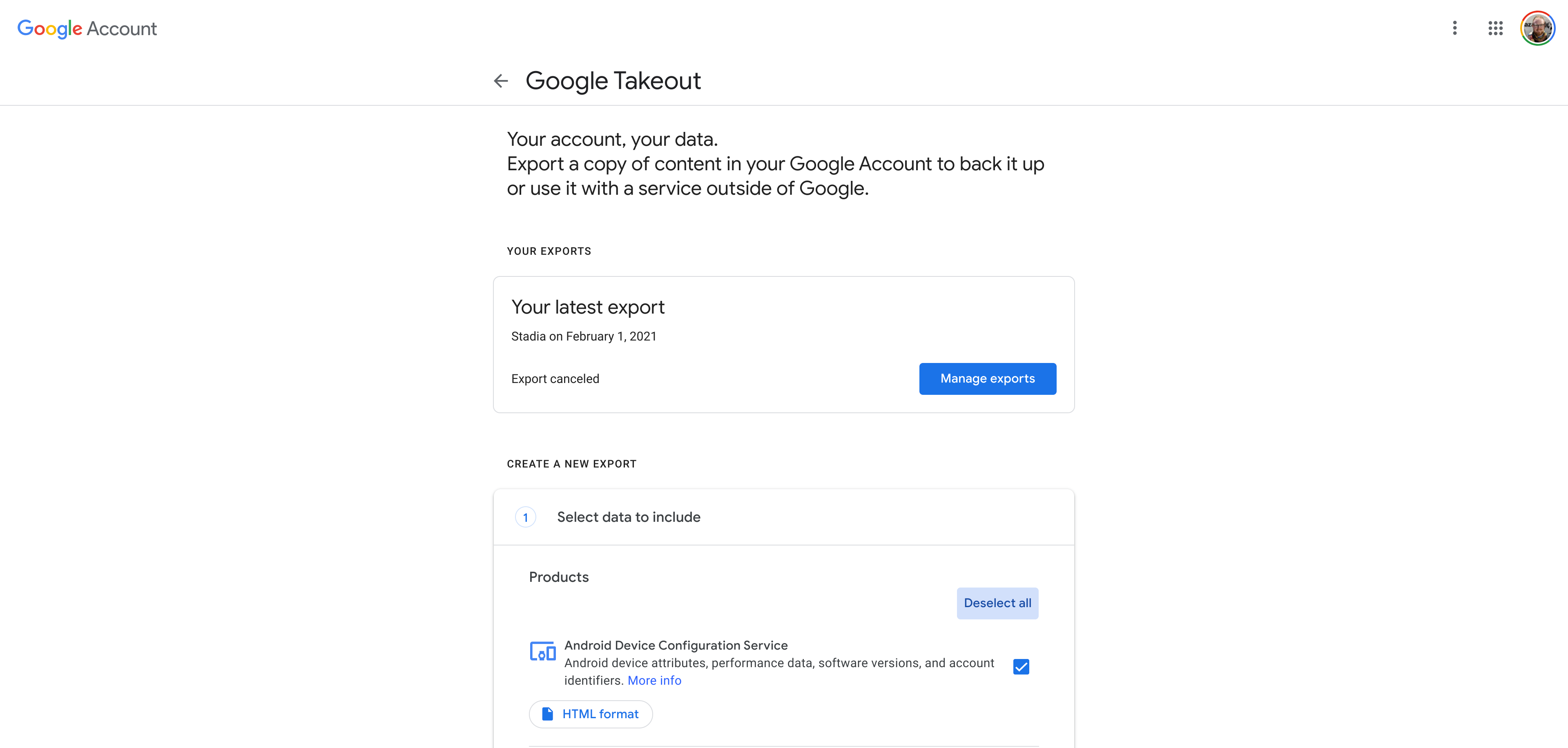
- Stadia খুঁজুন এবং বেছে নিনহয় তালিকাটি নিচে স্ক্রোল করুন যতক্ষণ না আপনি "Stadia" খুঁজে পান বা "Stadia"-এর জন্য পৃষ্ঠাটি অনুসন্ধান করতে Ctrl-F ব্যবহার করুন। একবার আপনি এটি খুঁজে পেয়েছেন, চেকবক্সে ক্লিক করুন আপনি আপনার Stadia ডেটা ডাউনলোড করতে চান তা নির্বাচন করতে। এরপরে, নিচে স্ক্রোল করুন এবং ক্লিক করুন "পরবর্তী পর্ব"বোতাম
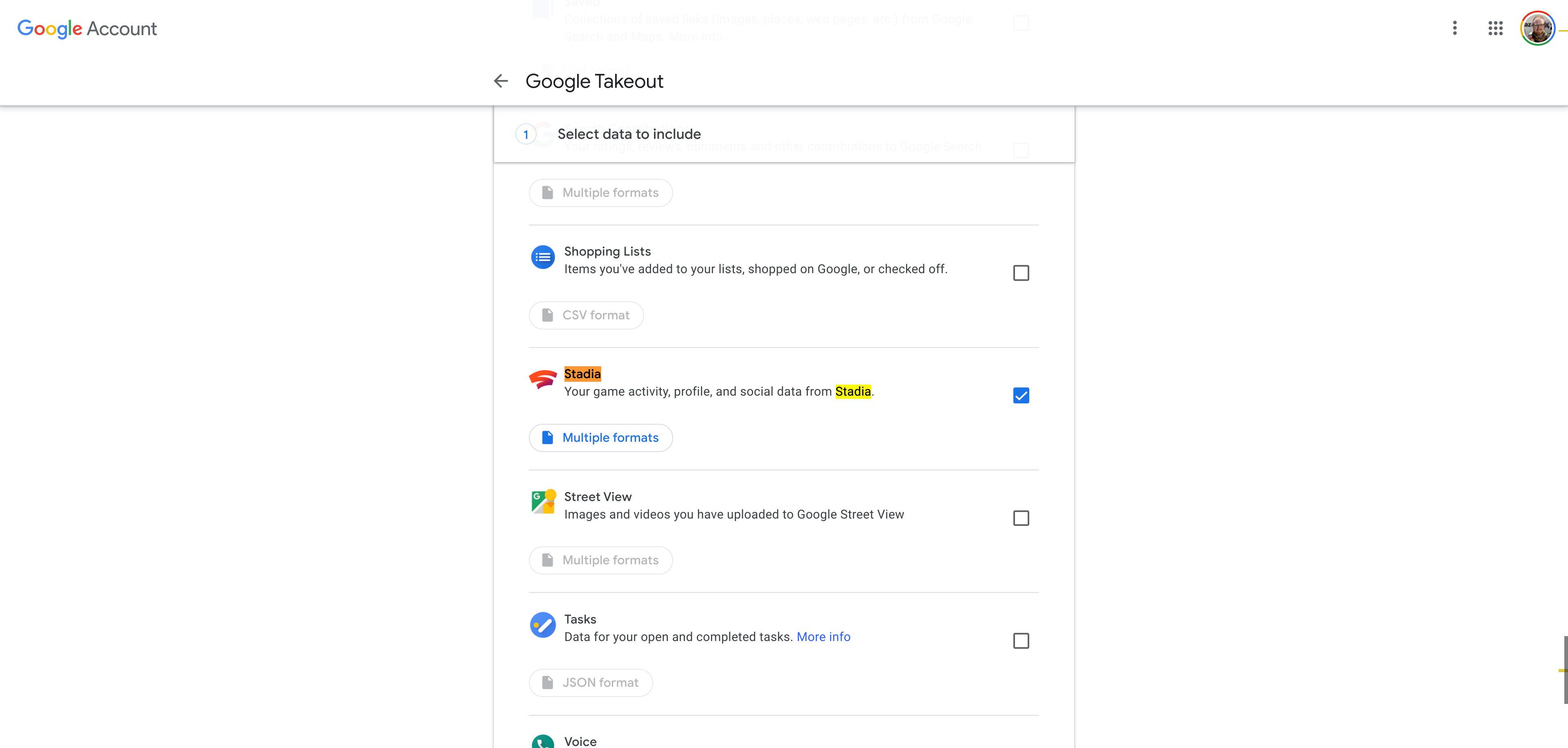
- আপনি কীভাবে ডেটা ডাউনলোড করতে চান তা চয়ন করুন"ডেলিভারি মেথড" এর নিচে ড্রপডাউন বক্স ব্যবহার করে আপনি কীভাবে আপনার Stadia এক্সপোর্ট সেভ করতে চান তা বেছে নিতে পারেন। ডিফল্টরূপে, আপনি সেগুলিকে একটি ইমেলে লিঙ্ক হিসাবে পাবেন, তবে আপনি সেগুলিকে Google ড্রাইভ, মাইক্রোসফ্ট ওয়ানড্রাইভ বা ড্রপবক্সে সংরক্ষণ করতে পারেন৷ এরপর, আপনি আপনার রপ্তানি করা স্ট্যাডিয়া ডেটা কোন ফর্ম্যাটে পাবেন তা চয়ন করতে চাইবেন৷ এর ডিফল্ট সেটিংস ".zip" এবং "2 GB" সম্ভবত আপনার সেরা বাজি, কিন্তু আপনি এগুলি পরিবর্তন করতে পারেন৷ যদি আপনি জানেন আপনি কি করছেন.
একবার আপনি সেটিংসে খুশি হলে, ক্লিক করুন "রপ্তানি তৈরি করুনটেকআউট প্রক্রিয়া শুরু করতে।
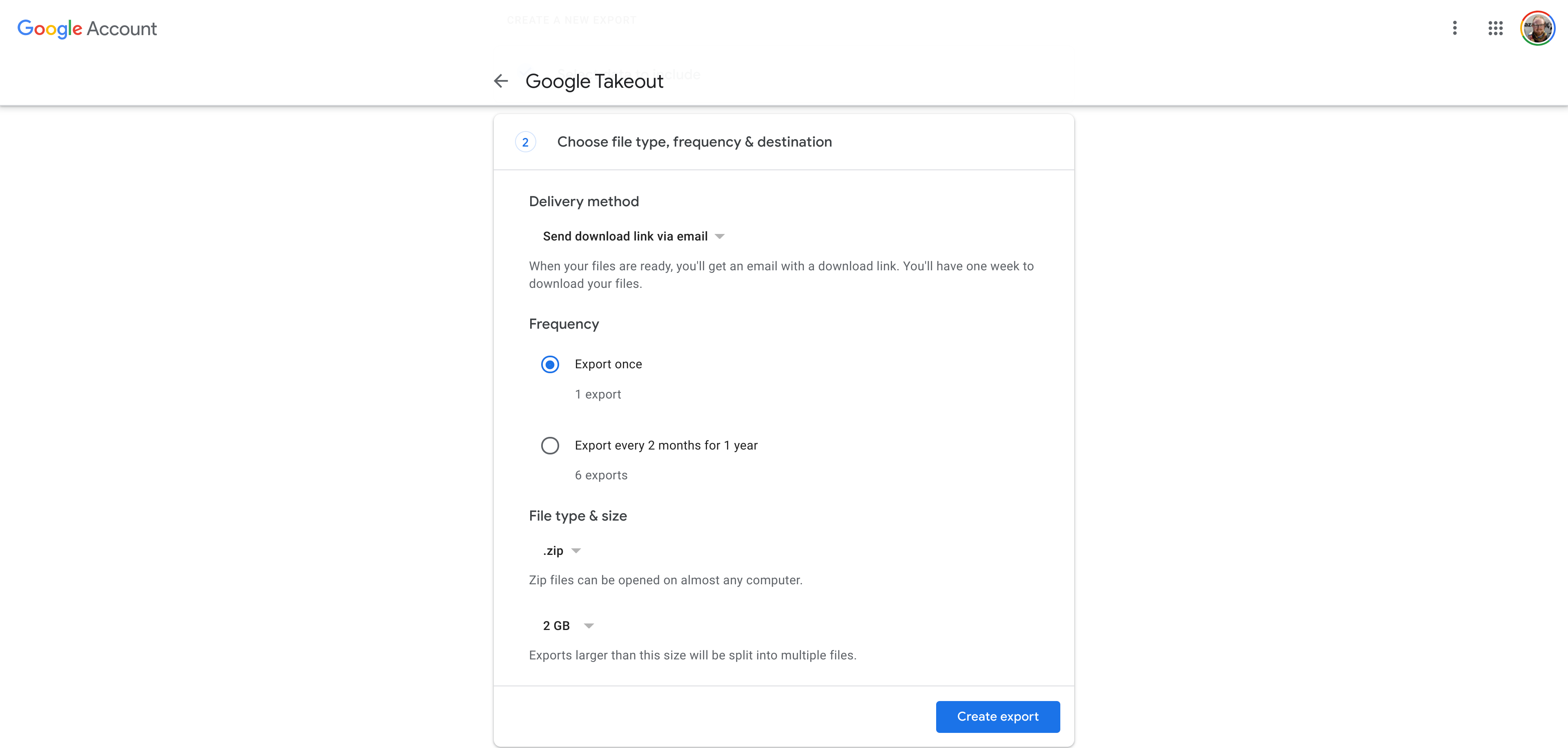
- একটু অপেক্ষা করুনGoogle Takeout একটি দ্রুত প্রক্রিয়া নয়। আপনার Stadia এক্সপোর্টের আকারের উপর নির্ভর করে, যা আপনি কতগুলি স্ক্রিনশট এবং ভিডিও সেভ করেছেন তার উপর নির্ভর করে, এই প্রক্রিয়াটি কয়েক মিনিট, ঘন্টা বা এমনকি দিনও নিতে পারে। ধন্যবাদ, আমার ব্যক্তিগত Stadia ব্যাকআপ সম্পূর্ণ হতে মাত্র দুই মিনিট সময় লেগেছে।
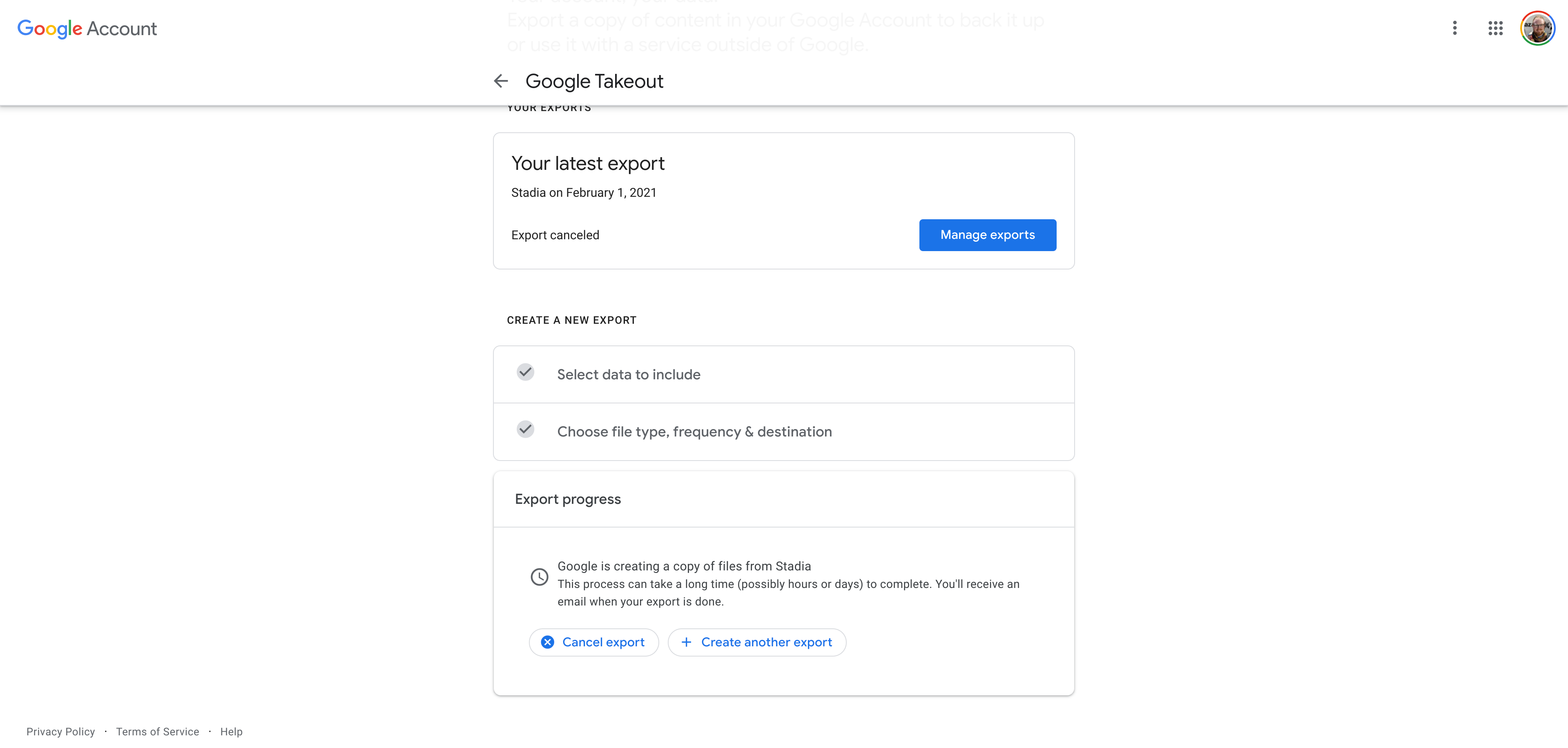
- আপনার ব্যাকআপ ডাউনলোড করুনআপনার ব্যাকআপ প্রস্তুত হয়ে গেলে, আপনি Google Takeout থেকে আপনার এক্সপোর্ট করা Stadia ডেটার ডাউনলোড লিঙ্ক সহ একটি ইমেল পাবেন। অথবা, আপনি যদি ক্লাউড সঞ্চয়স্থানে ব্যাকআপ নেওয়া বেছে নেন, তাহলে আপনার ফাইলগুলি ইতিমধ্যেই থাকবে৷ আপনি বছরের পর বছর কতগুলি ভিডিও সংরক্ষণ করেছেন তার উপর নির্ভর করে, এই ব্যাকআপটি আপনার প্রত্যাশার চেয়ে অনেক বেশি হতে পারে৷ সুবিধার জন্য, Google আপনার ফাইলগুলিকে আলাদা .zip ফাইলে বিভক্ত করবে৷ দুর্ভাগ্যবশত এবং বিভ্রান্তিকরভাবে, সংরক্ষণগুলি অগত্যা একই জিপে সংগঠিত হয় না, তাই আপনাকে প্রতিটিকে পৃথকভাবে পরীক্ষা করতে হবে।

- জিপ বের করুনআপনার পছন্দের অপারেটিং সিস্টেমের উপর নির্ভর করে এই ধাপটি সবার জন্য একটু আলাদা দেখাবে। প্রায় যেকোনো আধুনিক কম্পিউটারে, আপনি সহজভাবে করতে পারেন জিপ ফাইলে ডাবল ক্লিক করুন আপনি ডাউনলোড করেছেন। এটি আপনাকে এর বিষয়বস্তু দেখানোর জন্য জিপ খুলবে বা অবিলম্বে এটি নিষ্কাশন করবে। পরবর্তী, কপি/এক্সট্রাক্ট অন্তর্ভুক্ত "টেকআউট" ফোল্ডার আপনার কম্পিউটারের কোথাও।
- আপনার সংরক্ষণ খুঁজুনআপনি এইমাত্র কপি করেছেন এমন "টেকআউট" ফোল্ডারটি খুলুন। ভিতরে, "লেবেলযুক্ত ফোল্ডার খুলুনস্টেডিয়াম"পরবর্তীতে, আপনি তিনটি ফোল্ডার দেখতে পাবেন: "ব্যবহারকারী", "সামাজিক", এবং "গেমিং"৷ খোলা "গেমিং"ফোল্ডার।
এখানে, আপনি আরও পাঁচটি ফোল্ডার পাবেন। এগিয়ে যান এবং লেবেলযুক্ত একটি খুলুনGAME_SAVE" সেই ফোল্ডারে, আপনি কখনও খেলেছেন এমন প্রতিটি Stadia গেমের জন্য এক্সপোর্ট করা সেভ পাবেন।
নিচের স্ক্রিনশটে Celeste-এর জন্য যে গেমটি আপনি কপি করতে চান সেটি খুঁজুন - এবং সেগুলিতে গেমের নাম সহ যেকোনো জিপ ফাইল খুঁজুন। এই জিপ ফাইলগুলির প্রতিটিতে একটি একক সংরক্ষিত গেম রয়েছে এবং যে গেমগুলি একাধিক অটোসেভ করে — যেমন সাইবারপাঙ্ক 2077 বা অ্যাসাসিনস ক্রিড শিরোনাম — একাধিক জিপ থাকবে৷ পরবর্তী ক্ষেত্রে, জিপ ফাইলটির নামের মধ্যে সর্বোচ্চ নম্বরটি আপনার সাম্প্রতিক সেভ ফাইল হতে পারে।

- সংরক্ষণ আমদানি করুনএই পদক্ষেপটি কিছুটা জটিল এবং গেম থেকে গেমে ব্যাপকভাবে পরিবর্তিত হবে। সাইবারপাঙ্ক 2077 এর ক্ষেত্রে, আপনার গেমটি সংরক্ষণ করে অবস্থিত করা উচিত আপনার পিসির ব্যবহারকারী ফোল্ডারে, "সংরক্ষিত গেমসিডি প্রজেক্ট রেডসাইবারপাঙ্ক 2077" এর অধীনে। যদিও বিকাশকারীদের সমর্থন পৃষ্ঠাগুলি দাবি করে যে দুটি প্ল্যাটফর্মের সংরক্ষণগুলি বেমানান, অনেকগুলি পাওয়া গেছে যা অসত্য।অন্যান্য গেমগুলির জন্য, আপনাকে পিসি সংস্করণে কোথায় সেভ গেমগুলি রাখা হয়েছে তা খুঁজে বের করতে হবে এবং সেখানে আপনার ফাইলগুলি কপি করতে হবে। এই ধরনের তথ্য অনুসন্ধান করার জন্য Reddit এবং Steam Community হল সেরা জায়গা।
আপনি যে গেমটি ইম্পোর্ট করছেন তা নির্বিশেষে, আপনি Stadia-এ অর্জন করা সমস্ত অর্জন অবিলম্বে আনলক করতে পারবেন না, তবে আপনার সেভ করা অগ্রগতি এখনও অক্ষত থাকবে।
- ঐচ্ছিক: GeForce NOW খেলোয়াড়দের জন্যএই মুহুর্তে, GeForce NOW ম্যানুয়ালি আপনার স্থানীয় ডিভাইস থেকে ক্লাউডে গেম সংরক্ষণ করা অনুলিপি করতে সক্ষম নয়, পরিবর্তে স্টিম এবং এপিক গেমসের মতো পরিষেবাগুলির ক্লাউড ব্যাকআপের উপর নির্ভর করে৷ এই সীমাবদ্ধতাকে ঘিরে কাজ করতে এবং ক্লাউড থেকে আপনার প্রিয় গেমগুলি খেলা চালিয়ে যেতে , আপনাকে সাময়িকভাবে আরও উন্নত ক্লাউড পরিষেবা ব্যবহার করতে হবে ছায়া or প্লুটোস্ফিয়ার, যার পরেরটি সুবিধাজনকভাবে ঘন্টায় রেট দেয়। এই পরিষেবাগুলি আপনাকে একটি সম্পূর্ণ উইন্ডোজ মেশিনে অ্যাক্সেস দেয় যাতে সাইবারপাঙ্ক 2077 এর মতো বড় গেমগুলি ইনস্টল করা যায়।
একবার আপনি সেই ক্লাউড মেশিনে প্রয়োজনীয় গেমগুলি ইনস্টল করার পরে, আপনি সেই পিসিতে আপনার Stadia সেভ ব্যাকআপ ডাউনলোড এবং পরিচালনা করতে পারেন এবং প্রতিটিকে সঠিক জায়গায় কপি করতে পারেন।
তারপরে আপনাকে প্রতিটি গেম আলাদাভাবে খুলতে হবে এবং এটি কাজ করে তা নিশ্চিত করতে আপনার Stadia ব্যাকআপ সেভ লোড করতে হবে। সবচেয়ে গুরুত্বপূর্ণভাবে, আপনি তারপর চান আবার আপনার খেলা সংরক্ষণ করুন. এটি স্টিম বা এপিক গেমস ক্লায়েন্টকে একটি সংকেত পাঠাতে হবে যে আপনার কাছে ক্লাউডে আপলোড করার জন্য একটি নতুন সংরক্ষণ আছে। একবার এটি হয়ে গেলে, আপনি আপনার পছন্দের স্ট্রিমিং পরিষেবা থেকে গেমপ্লে পুনরায় শুরু করতে সক্ষম হবেন।
এফটিসি: আমরা আয়ের উপার্জনকারী স্বয়ংক্রিয় লিঙ্কগুলি ব্যবহার করি। আরো।
আপনি 9to5Google পড়ছেন — এমন বিশেষজ্ঞরা যারা দিনের পর দিন Google এবং এর আশেপাশের ইকোসিস্টেম সম্পর্কে খবর প্রকাশ করেন। চেক আউট করতে ভুলবেন না আমাদের হোমপেজে সব নতুন খবরের জন্য, এবং 9to5Google অন অনুসরণ করুন Twitter, ফেসবুক, এবং লিঙ্কডইন লুপ থাকা। কোথায় শুরু করবেন জানি না? আমাদের দেখুন একচেটিয়া গল্প, রিভিউ, কিভাবে, এবং আমাদের YouTube চ্যানেলে সাবস্ক্রাইব করুন




